
- •Министерство образования россИйСкой федерации
- •Введение 10 Глава 1. Основные термины, понятия и определения информатики 13
- •Глава 2. Операторы 36
- •Глава 3. Основные вcтроенные функции 62
- •Глава 4. Среда разработки Visual Basic 69
- •Глава 5. Основные общие свойства, события и методы 73
- •Глава 6. Объекты, управляющие элементы 79
- •Глава 7. Модули и классы 102
- •Глава 8. Разработка интерфейса 107
- •Глава 9. Работа с базами данных 118
- •Глава 10. Графические средства 174
- •Глава 16. Лабораторный практикум 258
- •Предметный указатель 290 Библиографический список 295
- •Введение
- •Порядок изучения и классификация учебного материала
- •Глава 1. Основные термины, понятия и определения информатики
- •1.1. Алгоритмы
- •1. Словесная форма
- •2. Блок ‑ схема
- •3. Псевдокоды
- •1.2. Языки программирования
- •1. Естественный язык.
- •1.3. Визуальное объектно‑ориентированное программирование
- •1.4. Этапы проектирования программной системы
- •1.5. Общий порядок подготовки программ к выполнению
- •1.6. Типы программ
- •1.7. Информация, данные и их характеристики
- •1.8. Системы счисления
- •1.9. Организация файлов
- •1.10. Структурное программирование
- •1.11. Организация человеко‑машинного интерфейса
- •1.12. Информационные технологии
- •1.13. Защита информации
- •1.14. История возникновения и развития языка Basic
- •Глава 2. Операторы
- •2.1. Объявление данных
- •Типы данных
- •2.1.1. Определение типа пользователя ‑ Type
- •2.1.2. Объявление записи
- •2.1.3. Объявление массива
- •2.1.4. Объявление локальных статических переменных ‑ Static
- •2.1.5. Объявление именованных констант ‑ Const
- •2.1.6. Встроенные именованные константы
- •2.1.7. Перечисленияenum(vb)
- •2.1.8. Коллекции данныхCollection(vb)
- •Вопросы для самопроверки и контроля
- •2.2. Переопределение массивов
- •2.2.1. Инициализация массива ‑ Erase
- •2.2.2. Переопределение массивов ‑ Redim
- •2.2.3. Изменение начала отсчета индексов ‑ Option Base
- •Вопросы для самопроверки и контроля
- •2.3. Работа с внутренними подпрограммами
- •2.3.1. Переход к внутренней подпрограмме ‑ Gosub
- •2.3.2. Возврат из внутренней подпрограммы ‑ Return
- •2.4.2. Безусловный переход ‑ Goto
- •2.4.3. Условный переход ‑ If, Iif
- •Однострочный вид оператора:
- •Пример. Нахождение наибольшего числа из двух чисел a, b.
- •2.4.4. Выбор варианта ‑ Select
- •2.4.5. Цикл ‑ For ... Next
- •2.4.6. Цикл ‑ For Each ... Next(Vb)
- •2.4.7. Цикл ‑ Do... Loop
- •2.4.9. Обмен значениями двух переменных- Swap (qb)
- •Вопросы для самопроверки и контроля
- •2.5. Ввод-вывод
- •2.5.1. Ввод данных с клавиатуры ‑ Input (qb)
- •2.5.2. Ввод строки символов ‑ Line Input (qb)
- •2.5.3. Вывод данных с символами‑разделителями на дисплей ‑ Write (qb)
- •2.5.4. Вывод данных на дисплей ‑ Print
- •2.5.5. Вывод данных на дисплей в заданном формате ‑ Print Using (qb)
- •2.5.6. Вывод данных на принтер ‑ Lprint (qb)
- •2.5.7. Задание числа колонок и строк на экране ‑ Width (qb)
- •2.5.8. Управление курсором- Locate (qb)
- •2.5.9. Чтение из оперативной памяти-Data, Read, Restore (qb)
- •Вопросы для самопроверки и контроля
- •2.6. Работа с файлами
- •2.6.1. Открытие файла или устройства ‑ Open
- •2.6.2. Вывод данных с символами-разделителями в файл ‑ Write #
- •2.6.3. Вывод данных в файл ‑ print #
- •2.6.4. Ввод данных из текстового файла ‑ Input #
- •2.6.5. Ввод строки символов из файла ‑ Line Input#
- •2.6.10. Захват и освобождение файла ‑ Lock, Unlock
- •2.7.2. Задание палитры ‑ Palette (qb)
- •2.7.3. Задание цвета ‑ Color (qb)
- •2.8.3. Изображение окружности и эллипса ‑ Circle (qb)
- •2.8.4. Вычерчивание произвольного изображения ‑ Draw (qb)
- •2.8.5. Окраска изображения ‑ Paint (qb)
- •2.8.6. Запись фрагмента экрана в массив ‑ Get(qb)
- •2.8.7. Восстановление изображения на экране ‑ Put (qb)
- •2.8.8. Копирование страниц экрана ‑ Pcopy (qb)
- •2.10. Вызов внешних процедур и функций
- •2.10.1. Объявление процедур ‑ Declare
- •2.10.2. Задание процедуры ‑ Sub
- •2.10.3. Задание функции ‑ Function
- •2.10.4. Вызов процедуры, функции ‑ Call
- •Вопросы для самопроверки и контроля
- •2.12.4. Конец процедуры обработки прерываний ‑ Resume
- •Глава 3. Основные вcтроенные функции
- •3.1. Математика
- •3.2. Массивы
- •3.3. Строки
- •3.4. Даты и время
- •3.5. Преобразование и контроль данных
- •3.6. Ввод и вывод данных
- •3.7. Установка цвета
- •3.11. Поиск, выбор, замена (vb)
- •3.12. Финансово‑математические функции (vb)
- •Глава 4. Среда разработки Visual Basic
- •4.1. Окна и панели среды разработки
- •4.2. Настройка среды разработки
- •Глава 5. Основные общие свойства, события и методы
- •5.1. Cвойства
- •5.2. События
- •5.3. Методы
- •5.4. Размещение объектов
- •5.5. Экран
- •Вопросы для самопроверки и контроля
- •Глава 6. Объекты, управляющие элементы
- •6.1. Формы
- •6.2. Командные кнопки (CommandButton)
- •6.3. Текстовые поля (TextBox, MaskedEdit, RichTextBox)
- •6.4. Надписи (Label)
- •6.5. Рамки (Frame)
- •6.6. Зависимые переключатели (OptionButton)
- •6.7. Независимые переключатели (CheckBox)
- •6.8. Списки (ListBox)
- •6.9. Комбинированные поля (ComboBox)
- •6.10. Рисунки (Image)
- •6.11. Графические поля (PictureBox)
- •6.12. Таймеры (Timer)
- •6.13. Полосы прокрутки (hScrollBar,vScrollBar,FlatScrollBar)
- •6.14. Ползунок (Slider)
- •6.15. Списки устройств (DriveListBox)
- •6.16. Списки каталогов (DirListBox)
- •6.17. Списки файлов (FileListBox)
- •6.18. Кнопки-счетчики (UpDown)
- •6.19. Полоса процесса (Progressbar)
- •6.20. Контур (Shape)
- •6.21. Линия (Line)
- •6.22. Закладки (ssTab, TabStrip)
- •6.23. Таблицы (msFlexGrid)
- •6.24. Список изображений (ImageList)
- •6.25. Отображение иерархических структур (TreeView)
- •6.26. Отображение списков (ListVew)
- •6.27. Анимация avi (Animation)
- •6.28. Календарь (MonthView, Calendar)
- •6.29. Ввод даты и времени (DateTimePicker)
- •Вопросы для самопроверки и контроля
- •Глава 7. Модули и классы
- •7.1. Модули
- •7.2. Классы
- •Вопросы для самопроверки и контроля
- •Глава 8. Разработка интерфейса
- •8.1. Меню
- •8.2. Всплывающее и динамическое меню
- •8.3. Панель инструментов (ToolBar)
- •8.4. Общий диалог
- •8.4.1. Размещение общего диалога (Common Dialog)
- •8.4.2. Диалог открытия файла
- •8.4.3. Диалог настройки шрифтов
- •8.4.4. Диалог настройки цвета
- •8.4.5. Диалог настройки принтера
- •8.5. Встроенные и специальные диалоги
- •8.6. Панель состояния (StatusBar)
- •Вопросы для самопроверки и контроля
- •Глава 9. Работа с базами данных
- •9.1. Создание баз данных в Data Manager Pro
- •9.2. Создание запросов в Data Manager Pro
- •9.3. Создание форм мастером vb Data Form Wizard
- •9.4. ТехнологияDaOдоступа к базам данных
- •9.4.1. Объект управления Data
- •9.4.2. Объекты управления, связанные с базой данных
- •9.4.3. Методы
- •Уплотнение базы данных методом CompactDatabase
- •9.4.4. Создание базы, таблиц, индексов, связей и запросов
- •9.4.5. Обмен данными с помощью репликаций
- •9.5. Команды языка запросов sql
- •9.5.1. Запросы на выборку данных
- •Указание результатов выборки и источников данных
- •Критерий связи и отбора данных
- •Группировка данных
- •Сортировка
- •Примеры
- •9.5.2. Запросы на обновление данных
- •9.5.5. Изменение структуры таблицы
- •9.5.6. Объединение таблиц
- •9.5.7. Перекрестные запросы
- •9.5.8. Подзапросы
- •9.5.9. Создание и использование базы данных средствами запросов иAdo
- •9.6. Формирование отчетов средствами Crystal Reports
- •9.7. Соединение среды разработки с базой данных
- •9.8. Создание конструктора среды данных
- •9.9. ТехнологияAdOдоступа к базам данных
- •9.9.1. Объект управления ado Data (Adodc)
- •9.9.2. Командные средства
- •9.9.3. Хранимые процедуры (запросы)
- •9.9.4. Отключение наборов данных
- •9.9.5. Копирование набора в двумерный массив (GetRows)
- •9.10. Создание запросов с использованием конструктора среды данных
- •9.11. Формирование отчетов средствами DataReport
- •9.12. Применение отчетов, сформированных субдAccess
- •Вопросы для самопроверки и контроля
- •Глава 10. Графические средства
- •10.1. Общая информация
- •10.2. Отображение точки ‑ pSet, Point
- •10.3. Отображение отрезка и прямоугольника ‑ Line
- •10.4. Изображение окружности, дуг и секторов ‑ Circle
- •10.5. Формирование диаграмм (msChart,ChartFx)
- •Вопросы для самопроверки и контроля
- •Глава 11. Работаcмышью
- •11.1. События и методы
- •11.2. Перенос объектов
- •11.3. Изменение размеров объектов
- •11.4. Рисование
- •X As Single, y As Single) ‘процедура обработки нажатия мышки
- •12.2. Имитация нажатий клавиш
- •12.3. Печать
- •Вопросы для самопроверки и контроля
- •Глава 13. Отладка, компиляция и распространение программ
- •13.1. Отладка
- •13.1.1. Устранение синтаксических и логических ошибок
- •13.1.2. Обработка ошибок, возникающих при выполнении программы
- •13.2. Компиляция
- •13.3. Распространение программ
- •Вопросы для самопроверки и контроля
- •Глава 14. Дополнительные возможности
- •14.1. ActiveX ‑ элементы
- •14.2. Динамически присоединяемые библиотеки (dll,ActiveXdll)
- •14.3. Функции Windows api
- •14.4. Создание справочной системы
- •14.5. Технология ole
- •14.6. Обмен данными через буфер Clipboard
- •14.7. Директивы условной компиляции
- •14.8. Прерывание процессов функцией DoEvents
- •14.9. Параметры настройки приложения
- •14.10. Динамическое создание объектов
- •Вопросы для самопроверки и контроля
- •Глава 15. СозданиеWeb‑страниц
- •15.1. Основные средства созданияWeb‑страниц
- •15.2. ОсновыHtml
- •15.2.1. Правила написания
- •15.2.2. Структура документа
- •15.2.3. Форматирование текста
- •15.2.4. Атрибуты выравнивания текста и управления цветом
- •15.2.5. Шрифты
- •15.2.6. Списки
- •15.2.7. Изображения
- •15.2.8. Таблицы
- •15.2.9. Якорь (элемент привязки документов, их частей, почты)
- •15.2.10. Фреймы
- •15.2.11. Формы, управляющие элементы
- •15.2.12. Использование компонентовActiveX
- •15.2.13. Дополнительные теги
- •15.2.14. Листы стилей
- •15.3. Клиент и сервер
- •15.4. СозданиеAsp‑файла
- •15.5. Основы создания сценариев
- •15.6. Управление броузером
- •15.6.1. ОбъектWindow
- •15.6.2. ОбъектFrame
- •15.6.3. ОбъектLocation
- •15.6.4. ОбъектNavigator
- •15.6.5. Объект History
- •15.6.6. ОбъектDocument
- •15.6.7. ОбъектLinks
- •15.6.8. Объект Anchors
- •15.6.9. ОбъектForms
- •15.6.10. ОбъектElemеnts
- •15.6.10.1. Кнопки (Button, Reset, Submit)
- •15.6.10.2. Переключатели (CheckBox,Radio)
- •15.6.10.3. Поля ввода (Text, TextArea, Password)
- •15.6.10.4. Списки выбора (Select)
- •15.7. ОбъектыAsp
- •15.8. Работа с текстовыми файлами
- •15.9. Работа с базами данных
- •15.10. Визуальный редакторHtml‑документовDreamweaver
- •15.10.1. Палитра основных объектов
- •15.10.2. Настройка Dreamweaver
- •15.10.3. Структура и размещение файлов
- •15.10.4. Создание заготовкиHtml‑документа
- •15.10.5. Создание пустой таблицы
- •15.10.6. Форматирование ячеек таблицы
- •15.10.7. Размещение картинки
- •15.10.8. Создание меню
- •15.10.9. Форматирование текста
- •15.10.10. Режимы работы объектов
- •15.10.11. Команды
- •15.10.12. Анимация
- •Вопросы для самопроверки и контроля
- •Глава 16. Лабораторный практикум
- •16.1. Числовые типы, оператор присваивания
- •16.2. Алгоритмы линейной структуры
- •16.3. Алгоритмы разветвляющей структуры
- •16.4. Алгоритмы циклической структуры
- •16.5. Алгоритмы работы с рядами
- •16.6. Алгоритмы работы с массивами
- •16.7. Обработка символьных данных
- •16.8. Организация подпрограмм
- •16.9. Работа с файлами
- •16.10. Работа с формами в Visual Basic
- •16.11. Совместная работа с файлами, базами и отчетами
- •Пример задачи для Quick Basic
- •Текст программ
- •1. Учет авиапассажиров.
- •16. Учет платежных поручений в банке.
- •2.2. Переопределение массивов
- •2.3. Работа с внутренними подпрограммами
- •2.4. Организация вычислений
- •2.5. Ввод-вывод
- •2.6. Работа с файлами
- •2.10. Вызов внешних процедур и функций
- •5. Основные общие свойства, события и методы
- •6. Объекты, управляющие элементы
- •7. Модули
- •8. Разработка интерфейса
- •9. Работа с базами данных
- •10. Графические средства
- •11. Работа с мышью
- •12. Печать
- •13. Отладка, компиляция и распространение программ
- •14. Дополнительные возможности
- •15. Создание Web‑страниц средствами vbScript, html, asp
- •Приложение 2. Вопросы для экзаменационных билетов
- •Предметный указатель
- •Библиографический список
- •Плещёв Владимир Васильевич Информатика и программирование.
- •С примерами и упражнениями
6.23. Таблицы (msFlexGrid)
Объект (компонент Microsoft FlexGrid. Control 6.0) позволяет представить данные на форме в табличном виде.
Специфичные свойства
Rows, Cols - число строк и колонок в таблице.
GrideLines, ScrollBar ‑ наличие линий в сетке и полосы прокрутки.
ColWidth(i)/RowHeight(i) ‑ширина/высота i-й колонки/строки таблицы (доступно только при выполнении программы).
FixedRows/FixedCols ‑ число первых строк/колонок, зафиксированных в таблице. Обычно они используются для заголовков строки колонок.
FormatString‑ задает тексты заголовков колонок и строк в виде строки, в которой заголовки разделены символами: “|” (разделение текста, помещаемого в различные заголовки), “<”, “>”, “^” (выравнивание текста влево, вправо или по центру), “;” (начало информации с заголовками строк).
Пример.Задать заголовки трех колонок с названиями месяцев и четырех строк с названием товаров. Значение FormatString будет:
“|>Январь|>Февраль|>Март;|^Масло|^Сахар|^Мясо|^Хлеб”
ColAlignment(i)‑ выравнивание значений в i-й колонке.
Row,Col,Text ‑ номер строки, колонки (отсчет с нуля) и значение текущей ячейки.
TextMatrix‑ представляет собой массив со всеми ячейками таблицы.
Пример.MSFlexGrid1.TextMatrix(1,2)=”Иванов”
CellPicture‑ задает рисунок для текущей ячейки в виде, например:
Set MSFlexGrid1.CellPicture=LoadPicture(App.Path +”\apple.bmp”)
Sort=n‑ задает порядок сортировки по выделенной колонке таблицы: 0 (не сортировать);1 (по возрастанию); 2 (по убыванию); 3 или 4 (по возрастанию или убыванию; строки рассматриваются как числа); 5 или 6 (по возрастанию или убыванию без учета регистра); 7 или 8 (по возрастанию или убыванию с учетом регистра); 9 (пользовательский порядок сортировки, определяемый событием сетки Compare).
Пример.
MSFlexGrid1.Col=0 ‘выделение первой колонки
MSFlexGrid1.Sort=7 ‘сортировка по возрастанию с учетом регистра
MergeCells=n ‑ задает способ объединения данных в ячейках: 0 (объединение запрещено); 1 (ячейка может быть объединена со значением в строке или в столбце, прилегающем к ней); 2, 3, 4 (данные могут быть объединены по строкам, столбцам, строкам и столбцам соответственно).
MergeCol, MergeRow‑ задают (True) объединяемые колонки или строки.
Например, если после сортировки значения в некоторых соседних строках совпадают для первых двух колонок, то их можно объединить, что исключит повторение значений:
MSFlexGrid1.MergeCol(0)=True ‘объединяемый первый столбец
MSFlexGrid1.MergeCol(1)=True ‘объединяемый второй столбец
MSFlexGrid1.MergeCells=1 ‘объединение соседних строк и столбцов
В процедуре Load можно динамически изменить свойства таблицы.
Пример. Разработаем программу, реализующую игру “Морской бой” (рис. 6.23.1). В форме размещена таблица размером 7 х 7; ей соответствует массив M(7,7), в котором случайным образом помечены элементы со значением 1. Эти элементы задают местоположение кораблей в таблице, которые игрок должен потопить, щелкая мышкой по соответствующим ячейкам. Игрок должен задать число всех кораблей перед началом игры в поле Text1 (“Число кораблей”).
Для таблицы MFFlexgrid1 зададим свойства: Enabled=False, FixedRows=0, Rows=7, Cols=7, FixedCol=0. Для полей Text1, Text2, Text3 зададим для свойства Text значения 1, 0, 0, для счетчикаUpDown1 –BuddyControl=Text1,SyncBuddy=True,BuddyProperty=Text*.
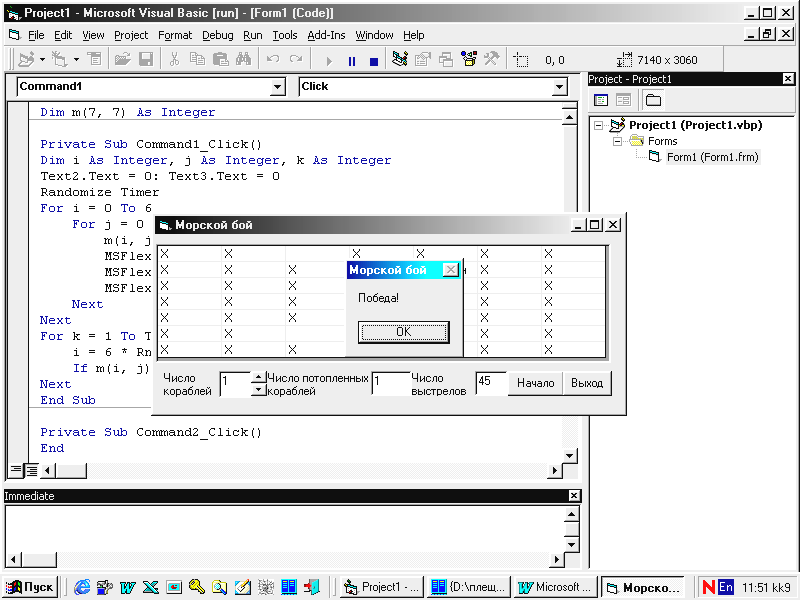 Рис.
6.23.1. Форма игры “Морской бой”
Рис.
6.23.1. Форма игры “Морской бой”
Приведем тексты процедур.
‘(General)(Declarations) ‑ раздел глобальных объявлений формы
Dim m(6, 6) As Integer ‘объявление массива из 7 строк и 7 колонок
Private Sub Command1_Click () ‘процедура обработки кнопки “Начало”
Dim i As Integer, j As Integer, k As Integer ‘объявление переменных циклов
Text2.Text= 0: Text3.Text= 0 ‘обнуление значений полей Text2, Text3
Randomize Timer ‘включение счетчика случайных чисел
For i = 0 To 6 ‘очистка массива M и таблицы MSFlexGrid1
For j = 0 To 6 ‘цикл по колонкам
m(i, j) = 0 ‘обнуление текущего элемент массива M
MSFlexGrid1.TextMatrix(i,j)= ”” ‘очистка значения текущей ячейки таблицы
Next ‘конец тела цикла по колонкам массива M
Next ‘конец тела цикла по строкам массива M
For k=1 To Text1.Text ‘цикл формирования местоположения кораблей в таблице
i = 6 * Rnd: j = 6 * Rnd ‘формирование случайных координат ячейки таблицы
If m(i, j)=1 Then k = k ‑ 1 Else m(i, j) = 1 ‘пометка числом 1 ячейки с кораблем
Next ‘конец тела цикла
MSFlexGrid1.Enabled=True ‘разрешение на использование таблицы
End Sub
Private Sub MSFlexGrid1_Click () ‘процедура щелчка по таблице (выстрел)
Text3.Text= Text3.Text+ 1 ‘число выстрелов увеличивается на единицу
If m(MSFlexGrid1.Row, MSFlexGrid1.Col) = 1 Then ‘снаряд попал в корабль
MSFlexGrid1.Text= ”Потоплен” ‘вывод текста в текущую ячейку таблицы
‘обнуление текущего элемента массива M для потопленного корабля
m(MSFlexGrid1.Row, MSFlexGrid1.Col)=0
Text2.Text= Text2.Text+ 1 ‘число потопленных кораблей увеличивается на 1
If Text1.Text= Text2.Text Then ‘потоплен последний корабль
MsgBox ”Победа!”, vbOKOnly, ”Морской бой” ‘сообщение (рис.6.23.1)
MSFlexGrid1.Enabled=False ‘блокировка таблицы
End If
Else ‘снаряд не попал в корабль
MSFlexGrid1.Text= ”X” ‘пометка символом X выстрела по текущей ячейке
End If
End Sub
Private Sub Command2_Click () ‘процедура обработки кнопки “Выход”
End ‘завершение работы программы
End Sub
